1、打开一篇文档,文档页面背景色设置成了淡绿色,打印时需要将背景淡绿色打印出来。

2、下面就开始进行背景色打印豹肉钕舞设置,在Word左上角的位置找到Office按钮,单击该按钮可以打开、保存、打印文档,也可以查看和设置对文档执行的其他操作。

3、点击Office按钮易七淄苷之后,会弹出打开、保存、打印文档等一系列功能,左边是最近打开的文档列表,我们点击右下方的“Word选项”,里面有很多相关的设置,背景色打印设置就在里面。

4、随后弹出“Word选项”窗口,默认处于“常用”选项中,这里选择“显示”。因为段落标记就是属于显示的内容。

5、点击“显示”之后,在“打印选项”中就会看到有一条“打印背景色和图像”的内容,我们将其前方的方框内打钩,即点击一下即可。
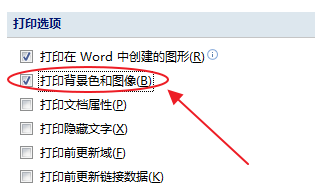
6、点击“确定”,然后我们打开打印预览,就会发现背景色已经在打印的内容里面了。

7、如果不想把背景色打印出来,可以将打印背景色和图像”取消掉。

